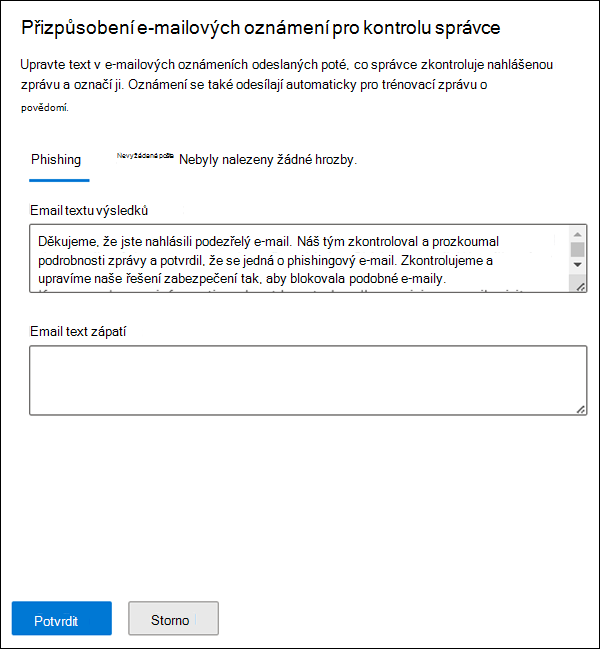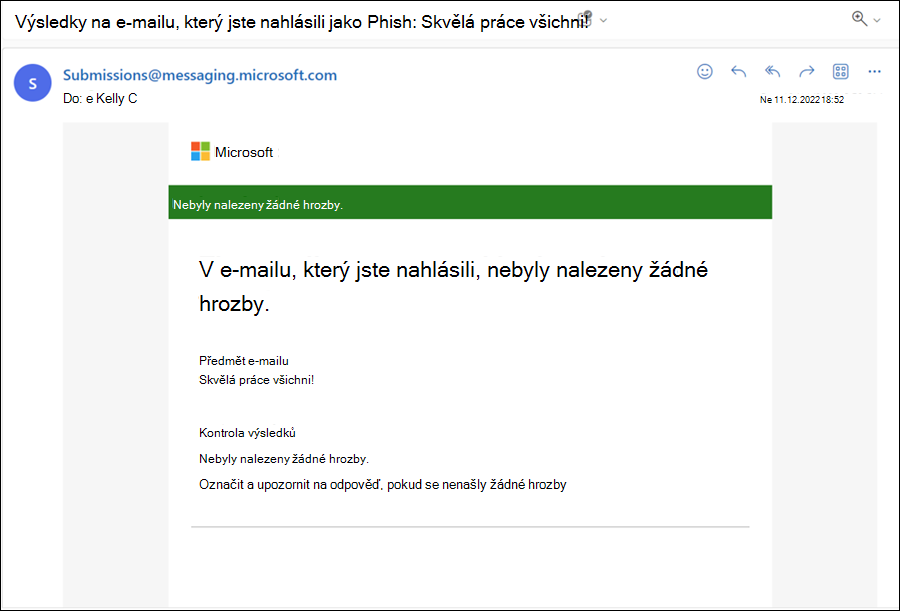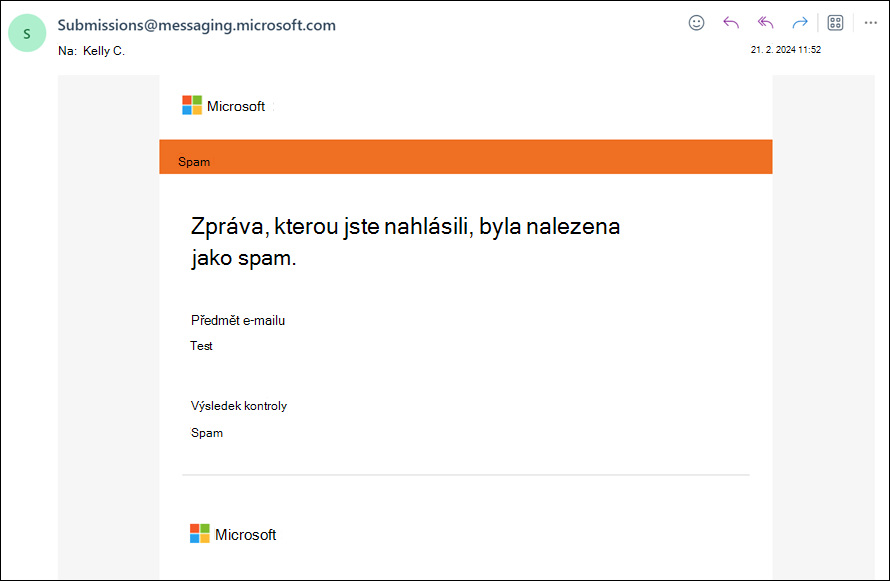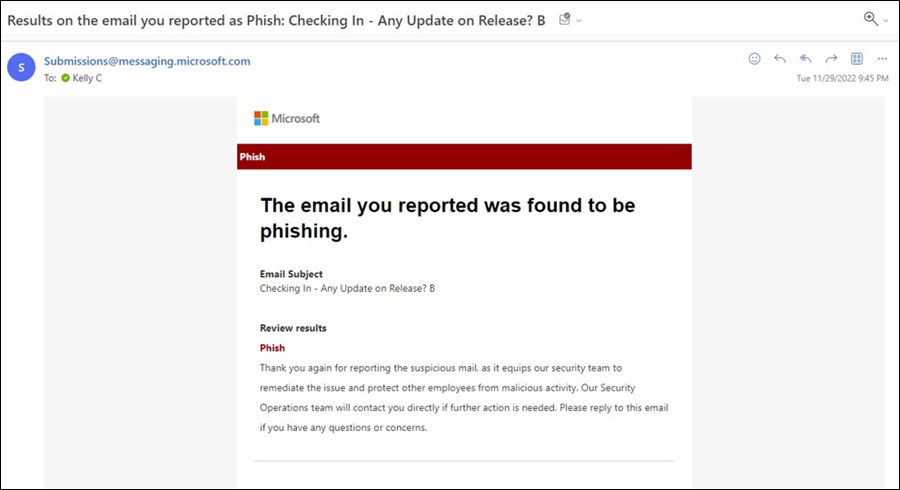Automatická oznámení uživatelů o výsledcích útoku phishing nahlášených uživatelem v PROSTŘEDÍ AIR
V organizacích Microsoft 365 s plánem Microsoft Defender pro Office 365 Plan 2 platí, že když uživatel nahlásí zprávu jako phishing, automaticky se vytvoří šetření v rámci automatizovaného vyšetřování a reakce (AIR). Správci můžou nakonfigurovat nastavení zpráv nahlášených uživatelem tak, aby uživateli, který zprávu nahlásil, odeslalo e-mailové oznámení na základě verdiktu ze služby AIR. Toto oznámení se také označuje jako automatická odpověď na zpětnou vazbu. Další informace najdete v tématu Nastavení nahlášená uživatelem.
Tento článek vysvětluje, jak povolit a přizpůsobit automatické odpovědi na zpětnou vazbu pro konkrétní verdikty AIR, jak se odesílají e-mailové zprávy s oznámeními a jak oznámení vypadají.
Co potřebujete vědět, než začnete?
Portál Microsoft Defender otevřete na adrese https://security.microsoft.com. Pokud chcete přejít přímo na stránku Nastavení nahlášené uživatelem , použijte https://security.microsoft.com/securitysettings/userSubmission.
Abyste mohli provádět postupy v tomto článku, musíte mít přiřazená oprávnění. Budete mít také následující možnosti:
- Email & oprávnění ke spolupráci na portálu Microsoft Defender: Členství ve skupinách rolí Správa organizace nebo Správce zabezpečení.
- Microsoft Entra oprávnění: Členství v rolích globálního správce nebo správce zabezpečení poskytuje uživatelům požadovaná oprávnění a oprávnění pro další funkce v Microsoftu 365.
Konfigurace automatické odpovědi na zpětnou vazbu pomocí portálu Microsoft Defender
Na portálu Microsoft Defender na adrese https://security.microsoft.compřejděte na Nastavení>Email & spolupráce>Na kartě Nastavení nahlášené uživatelem. Pokud chcete přejít přímo na stránku Nastavení nahlášené uživatelem, použijte https://security.microsoft.com/securitysettings/userSubmission.
Na stránce Nastavení nahlášených uživatelem ověřte, že je vybraná možnost Sledovat nahlášené zprávy v aplikaci Outlook .
V části Email oznámení>Výsledky e-mailu vyberte Automaticky odeslat uživatelům e-mail s výsledky šetření a pak vyberte jednu nebo více z následujících možností, které se zobrazí:
- Phishing nebo malware: Uživateli, který zprávu nahlásil jako phishing, se odešle e-mailové oznámení, když air identifikuje hrozbu jako phishing, vysoce důvěryhodný phishing nebo malware.
- Spam: Uživateli, který zprávu nahlásil jako phishing, se odešle e-mailové oznámení, když air identifikuje hrozbu jako spam.
- Nenašly se žádné hrozby: Uživateli, který zprávu nahlásil jako phishing, se odešle e-mailové oznámení, když air nezjistila žádnou hrozbu.
E-mail s oznámením používá stejnou šablonu, jako když správce vybere
 Označit jako a upozornit na stránce Odeslání na adrese https://security.microsoft.com/reportsubmission.
Označit jako a upozornit na stránce Odeslání na adrese https://security.microsoft.com/reportsubmission.E-mail s oznámením můžete přizpůsobit tak, že vyberete odkaz Přizpůsobit e-mail s výsledky .
V informačním rámečku Přizpůsobit e-mailová oznámení pro kontrolu správce , který se otevře, nakonfigurujte následující nastavení na kartách Phishing (která odpovídá možnosti Automatické odpovědi na zpětnou vazbu phishing nebo malware ), Nevyžádaná pošta a Nenašly se žádné hrozby :
- Email textu výsledků: Zadejte vlastní text, který chcete použít. Můžete použít jiný text pro útoky phishing, Nevyžádaná pošta a Žádné hrozby nalezeny.
- Email text zápatí: Zadejte vlastní text zápatí zprávy, který chcete použít. Stejný text se používá pro útoky phishing, Nevyžádaná pošta a Nenašly se žádné hrozby.
Až skončíte v informačním rámečku Přizpůsobit e-mailová oznámení pro kontrolu správce , vyberte Potvrdit a vraťte se na stránku Nastavení nahlášených uživatelem .
Jak funguje automatická reakce na zpětnou vazbu
Po povolení automatizované odpovědi na zpětnou vazbu obdrží uživatel, který zprávu nahlásil jako phishing, e-mailové oznámení na základě verdiktu air a vybrané možnosti Automaticky odeslat uživatelům e-mail s výsledky možností šetření :
Tip
Následující snímky obrazovky ukazují ukázkové e-mailové zprávy s oznámením, které se odesílají uživatelům. Jak bylo vysvětleno dříve, e-mail s oznámením můžete přizpůsobit pomocí možností v části Přizpůsobení e-mailu s výsledky v nastavení nahlášených uživatelem.
Nenašly se žádné hrozby: Pokud uživatel nahlásí zprávu jako phishing, aktivuje odeslání u nahlášené zprávy air. Pokud šetření nenajde žádné hrozby, uživatel, který zprávu nahlásil, obdrží e-mail s oznámením, který vypadá takto:
Spam: Pokud uživatel nahlásí zprávu jako útok phishing, aktivuje odeslání u nahlášené zprávy air. Pokud šetření zjistí, že se jedná o spam, uživatel, který zprávu nahlásil, obdrží e-mail s oznámením, který vypadá takto:
Phishing nebo malware: Pokud uživatel nahlásí zprávu jako phishing, aktivuje odeslání u nahlášené zprávy air. Co se stane dál, závisí na výsledcích šetření:
Vysoce důvěryhodný útok phishing nebo malware: Zprávu je potřeba napravit pomocí jedné z následujících akcí:
- Schvalte doporučenou akci (zobrazí se jako čekající akce ve vyšetřování nebo v Centru akcí).
- Náprava jinými prostředky (například Průzkumníkem hrozeb).
Po nápravě zprávy je šetření ukončeno jako Opraveno nebo Částečně opraveno. E-mailové oznámení se uživateli, který zprávu nahlásil, odešle e-mailové oznámení pouze v případech, kdy je stav šetření jednou z těchto hodnot.
Tip
V případě vysoce důvěryhodného útoku phishing nebo malwaru může vyšetřování okamžitě ukončit jako napravené , pokud se zpráva nenajde v poštovní schránce (zpráva byla odstraněna). Neexistuje žádné čekající šetření, které by bylo možné zavřít, takže uživateli, který zprávu nahlásil, se neposílají žádné e-mailové oznámení.
Phishing: Při vyšetřování se nevytvoří žádné čekající akce, ale uživatel stále obdrží e-mail s oznámením, že zpráva byla nalezena jako phishingová. E-mail s oznámením vypadá takto:
Když air dosáhne verdiktu a uživateli, který zprávu nahlásil jako útok phishing, se odešle e-mail s oznámením, zobrazí se následující hodnoty vlastností pro položku na kartě Nahlášený uživatel na stránce Odeslání na portálu Defender:
- Označeno jako: Obsahuje verdikt.
- Označeno: Hodnota je Automation.
Ať už byla zpráva automaticky nebo ručně odeslána společnosti Microsoft ke kontrole nebo byla vyšetřena službou AIR, verdikt se zobrazí ve vlastnosti Označeno jako . Další informace o kartě Hlášení uživatele na stránce Odeslání najdete v tématu možnosti Správa pro zprávy hlášené uživateli.
Další informace
Další informace o odesílání a šetřeních v programu Defender for Microsoft 365 najdete v následujících článcích: